티스토리 뷰

안녕하세요! 오늘은 꿀팁 리뷰합니다.
많은 분들이 PDF 파일의 필요성을 알고 계시는데요~
오늘은 JPG PDF 변환 아주 쉽게 하는 방법 소개해요. :)
저역시도 자주 이용하는 소프트웨어인데,
한번 깔아놓으시면 이것저것 너무 유용하답니다~
https://www.altools.co.kr/Download/ALPDF.aspx
알PDF 뷰어 다운로드- PDF 변환/편집, PDF합치기/용량 줄이기
알PDF 뷰어는 PDF를 다양한 포맷으로 변환할 수 있고, PDF 합치기, PDF 용량 줄이기, 수정 등 PDF를 자유롭게 편집할 수 있는 PDF 변환/편집 프로그램입니다.
www.altools.co.kr
위 링크에서 다운로드 받으실 수 있어요.
알PDF로 쉽게 JPG에서 PDF로 변환하는 방법 알려드릴게요.
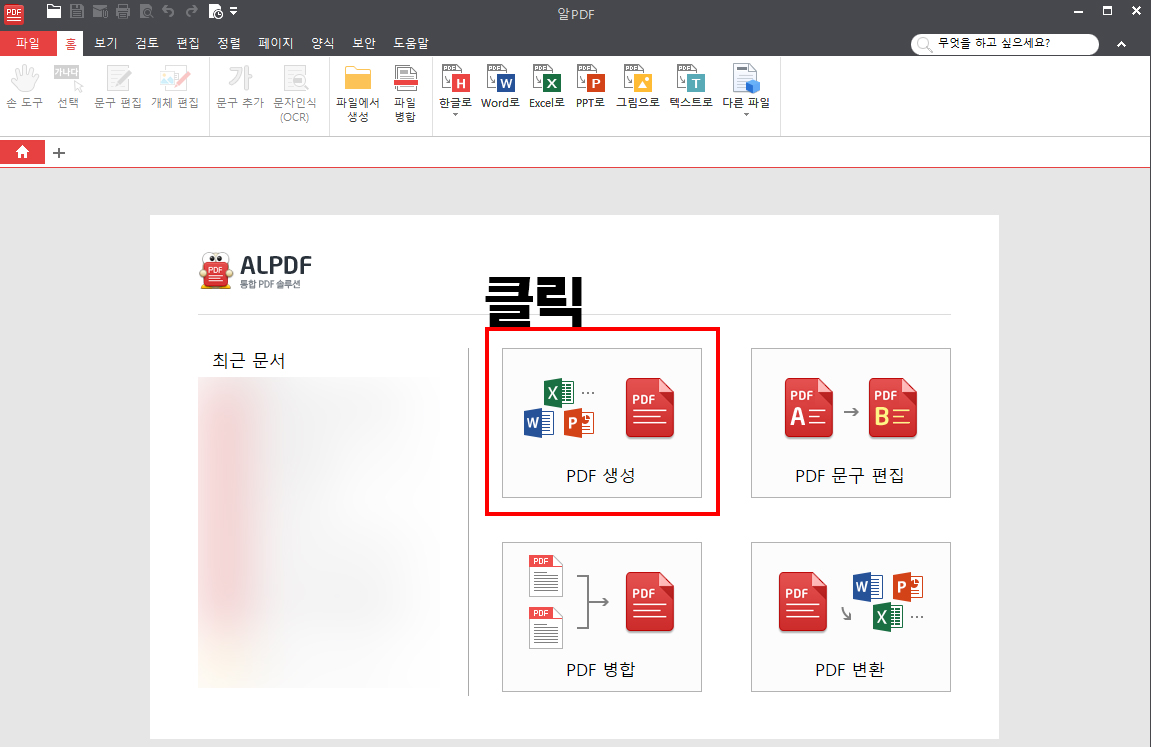
알PDF 프로그램을 열고 나서
PDF 생성을 클릭합니다.
PDF끼리 하나의 PDF로 병합하는것도 있고
PDF를 다른 파일들로 변환하는 것도 있습니다.
PDF에서 JPG로 변환할 때는 PDF 변환을 클릭하면 되겠습니다.

자~ PDF 생성을 열면 PDF로 변환할 파일을 열어야겠죠?
JPG PDF 변환을 할거니까,
바탕화면이나 해당 폴더에 있는 사진을 열어주도록 합니다.

열면 바로 PDF 변환 완료!!
와~~ 진짜 쉽죠? ㅋㅋㅋ 총 5초..? 걸리려나..
너무 쉬운 방법입니다.
하지만 이렇게 JPG PDF 변환 완료된 후에는
'파일로 저장'을 해주어야해요~
그래야 하나의 문서로 저장되기 때문에
다른 사람에게 메일이나 카카오톡 등으로 파일을 전송할 수 있습니다.

알PDF 프로그램의 상단을 보면 아이콘들이 있습니다.
왼쪽에서 2번째 아이콘이 '저장'이라는 뜻을 가진 아이콘이에요.
그래서 '저장' 아이콘을 눌러줍니다!
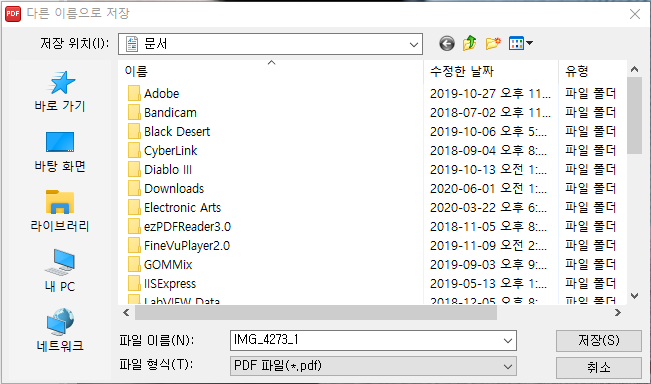
자, 그럼 이렇게 창이 뜨는데요~
저장 위치, 파일 이름을 저장할 수 있습니다.
저는 항상 저장위치를 '바탕화면'으로 해놓습니다~

그래야 파일이 어디있는지 보기 편하거든요.
왼쪽에서 '바탕화면'을 클릭한 후 '파일이름'을 바꾸시고
'저장'을 누르시면 됩니다!
그리고 바탕화면을 보면!!!

이렇게 JPG PDF 변환 완료되어
파일로도 안전하게 저장되어있음을 알 수 있습니다.
너무너무 쉬운 방법이에요~ ㅎㅎ
여러분들도 꼭 해보세요!
- Total
- Today
- Yesterday
- 인테리어
- 아이온 클래식
- 마이너카드 해석
- 청주 출발
- 스케줄청담
- 군산 여행
- 일회용 치실
- 타로카드 해석
- 일회용수세미
- 장례준비
- 냉동도시락
- 군산 제주도
- 군산 가볼만한곳
- 삼척 핫플
- 내돈내산
- 장례 준비
- 강아지 발바닥 보습제
- 유기농 립밤
- 립밤 추천
- 도시락
- 내년 최저임금
- 강아지 관절영양제
- 군산 비행기
- 알뜰교통카드 지역
- 홍루이젠
- 플랙커스 치실
- 군산에서 제주도
- 강아지 관절영양제 추천
- 아이온클래식
- 다이어트
| 일 | 월 | 화 | 수 | 목 | 금 | 토 |
|---|---|---|---|---|---|---|
| 1 | 2 | 3 | 4 | 5 | ||
| 6 | 7 | 8 | 9 | 10 | 11 | 12 |
| 13 | 14 | 15 | 16 | 17 | 18 | 19 |
| 20 | 21 | 22 | 23 | 24 | 25 | 26 |
| 27 | 28 | 29 | 30 |
